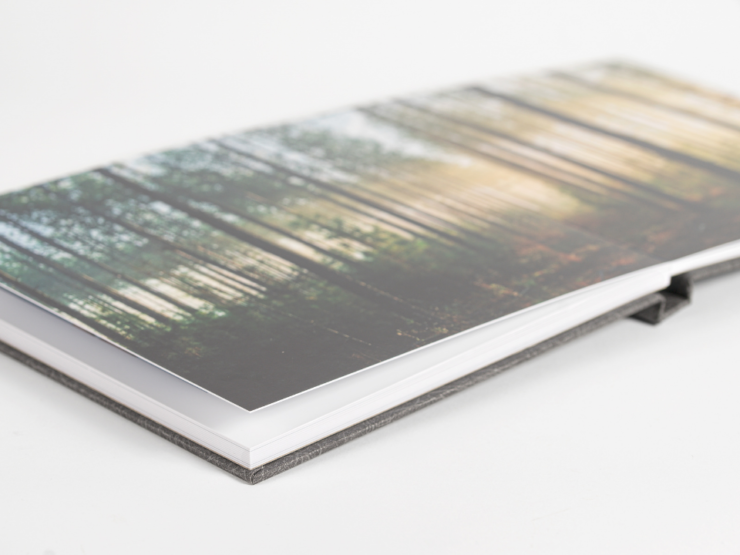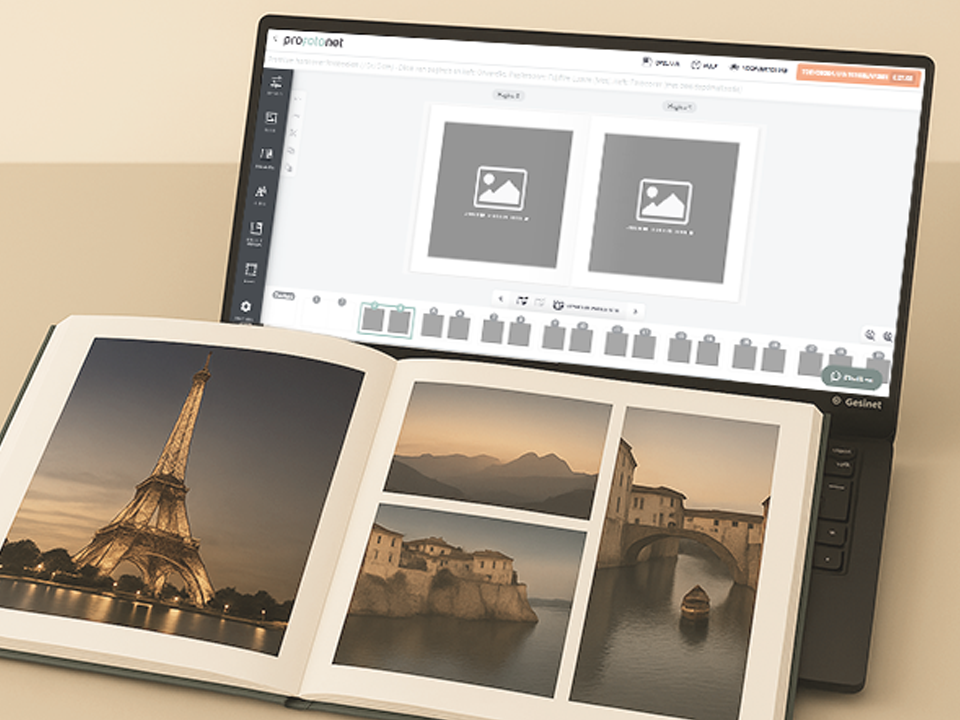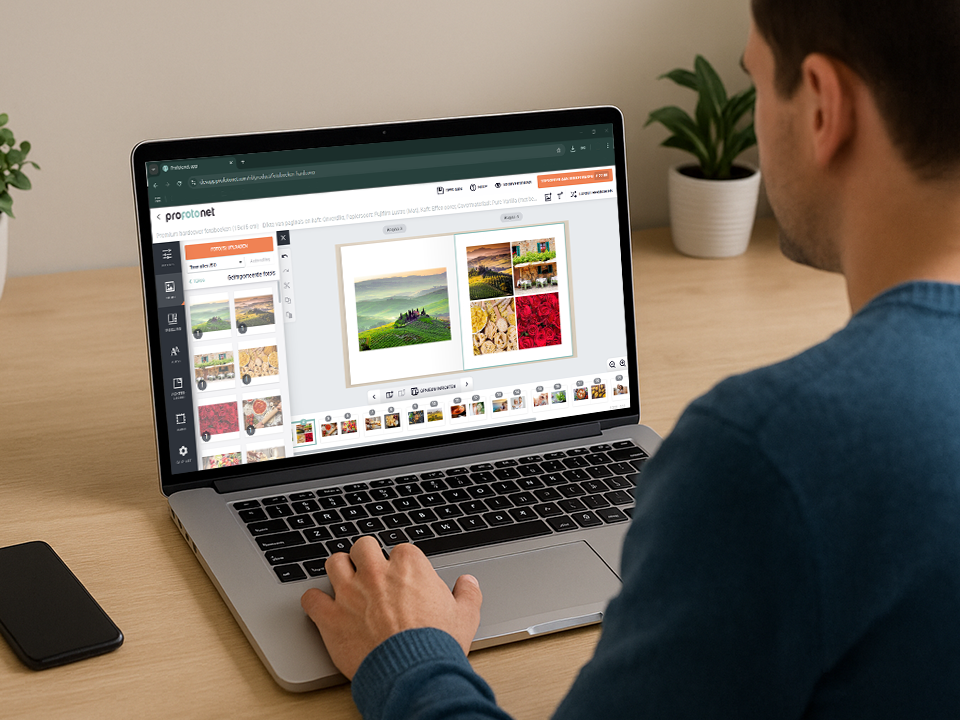Étape 2 : Faites vos choix
- Orientation : Carrée, Paysage ou Portrait
- Format
- Type de papier
- Pages épaisses ou non (si applicable)
- Type et matériau de couverture
- Optimisation d’image (activée par défaut)
Optimisation d’image : notre système intelligent améliore automatiquement la qualité d’impression. Désactivez cette option uniquement si vos images ont été soigneusement retouchées sur un écran calibré.
Utilisez un modèle prédéfini pour un démarrage rapide si vous le souhaitez.